2k和1080p差别大吗
0 2023-09-06 20:09:19
Word分页是指在文档中的某个位置或段落处自动插入分页符,使得文档在该处分页,从而使得该位置或段落的内容单独显示在一页上。
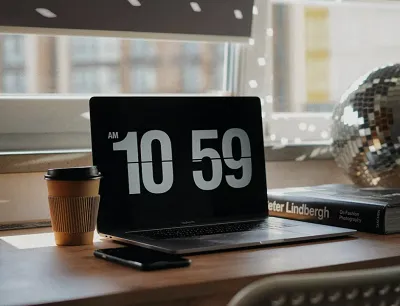
在Word文档中,当文本到达当前页面底部时,Word会自动插入分页符,并将下一个段落或内容移到下一页。你也可以手动插入分页符,使得某些内容单独显示在一页上,而不与其它内容一起显示。
分页符可以在文档中的任何位置插入,你可以选择在特定段落之后插入分页符,或者在特定行之后插入分页符。分页符还可以用于创建不同的页眉和页脚,例如在封面页上隐藏页眉和页脚,而在文档的其余部分显示它们。
在Word文档中,你可以按照以下步骤插入分页符并创建新的页面:
1、将光标移动到你想要插入分页符的位置或者段落末尾。
2、在Word菜单栏的“插入”选项中,找到“分页符”选项,单击它。
3、分页符将被插入到文档中的当前光标位置,并在此处创建一个新的页面。
另外,如果你想对整个文档进行分页,可以按照以下步骤:
1、在Word菜单栏中,找到“页面布局”选项卡。
2、在“页面布局”选项卡中,找到“分隔符”选项。
3、单击“分隔符”选项,选择“下一页”。
4、Word将在每个分隔符位置创建一个新页面。
需要注意的是,在文档中插入分页符后,你可能需要对分页后的页面进行一些调整,以确保文档的格式和布局仍然保持一致。